wp-cron.php é o agendador de tarefas do WordPress, que trata de coisas como verificar actualizações e publicar posts agendados.
Executado em cada carregamento de página.
Se seu site não for visitado há algum tempo, ele terá um monte de tarefas perdidas, o que pode aumentar muito o tempo de carregamento e pode causar problemas adicionais de uso de recursos.
Se você estiver usando o plugin de cache ou CloudFlare, os posts agendados podem até nunca ser publicados.
Então, como corrigir isso?
É super fácil.
Passo 1) Desabilite o wp-cron no wp-config do WordPress.php
Passo 2) Configurar o wp-cron como um verdadeiro trabalho Cron dentro do cPanel
Esta técnica irá melhorar o tempo de carregamento do seu site e certificar-se de que o wp-cron está executando tarefas de manutenção, não importa se alguém veio ou não ao seu site.
Vamos começar!
1) Entre no seu cPanel e abra o Gerenciador de Arquivos:

então vá para a pasta raiz do documento do site:
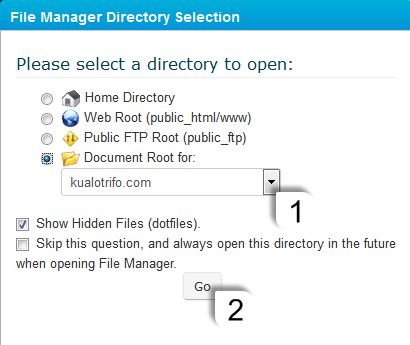
2) Clique com o botão direito do mouse no wp-config.php e selecione Code Edit:
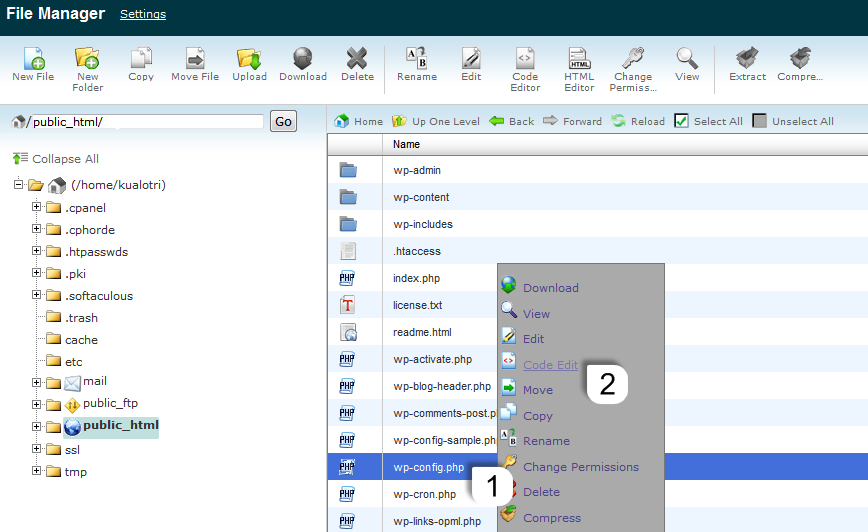
Direito após ele abrir a tag PHP <?php enter:
define('DISABLE_WP_CRON', true);
então Salve o para desativar o wp-cron dentro do WordPress:

É isso! Você completou o Passo 1.
Tipo para o Passo 2. Volte para o seu cPanel e para a seção Cron Jobs:

Antes de clicar no Cron Jobs, certifique-se de copiar ou lembrar o seu cPanel Username, ele está delineado na imagem acima, na seção Stats.
Vá para Adicionar um Novo Trabalho Cron, selecione Configurações Comuns >> Uma vez por Hora:
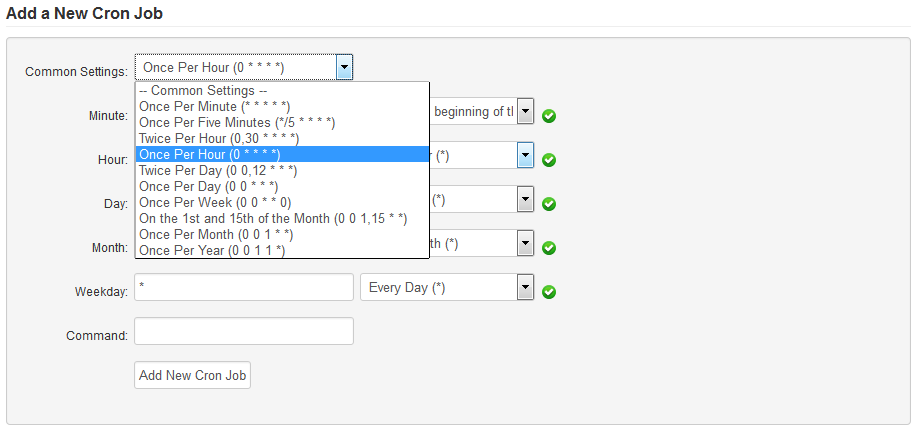
No comando: tipo de campo:
/usr/bin/php /home/USERNAME/public_html/wp-cron.php >/dev/null 2>&1
onde USERNAME é o seu cPanel Username e public_html é o Document Root do seu site e clique em Add New Cron Job:

Se você tiver vários sites WordPress dentro da conta do cPanel, recomendamos configurar os trabalhos Cron para rodar sequencialmente para cada outro site:

Cada cron irá rodar uma vez por hora, onde o primeiro seria às 00:05 horas, o segundo às 00:10 horas, o terceiro às 00:15 horas e o quarto: 00:20 horas.
Mais informações sobre os trabalhos do Cron? Clique aqui: Como configurar um cron job no cPanel
Pode ter mais perguntas ou precisar da nossa ajuda para desactivar o wp-cron?
Fique à vontade para nos contactar através da secção de Open Ticket dentro da sua área de cliente MyKualo.